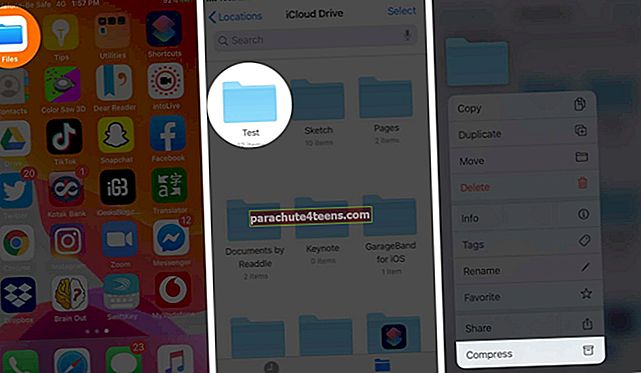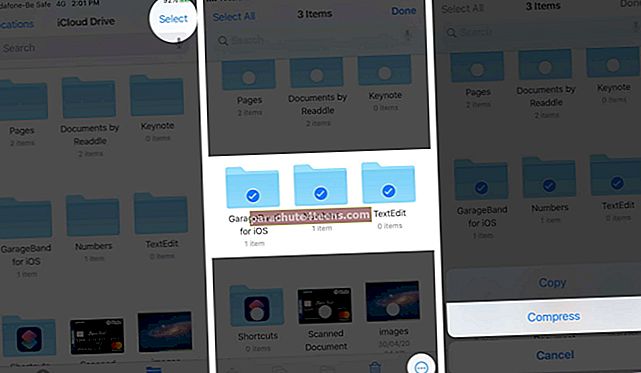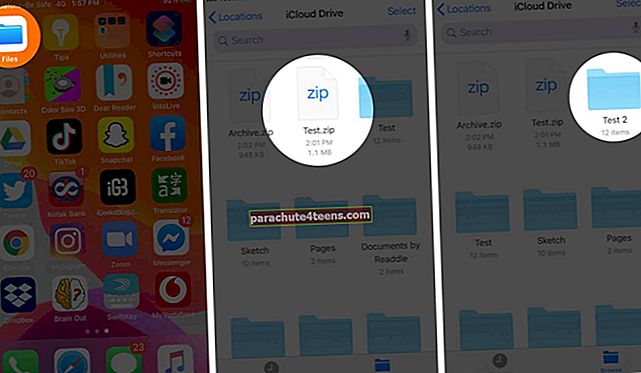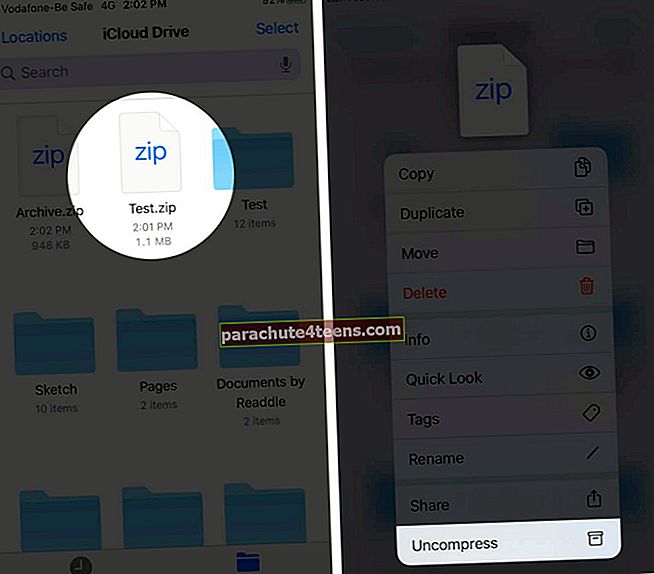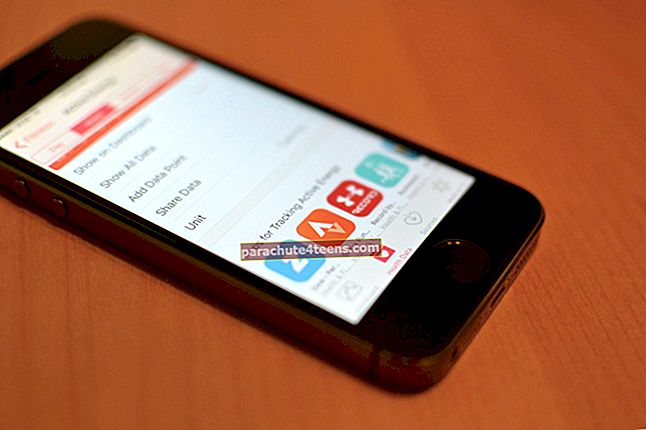Ако вам је често потребно да шаљете и примате велике датотеке са иПхоне-а, неопходно је знати како компримовати и распаковати датотеке на уређају. Процес компримовања компримује више датотека у мањи пакет којим се може управљати. То олакшава пренос докумената. Можете да користите апликацију Датотеке, пречице и независне апликације да бисте зиповали и распаковали датотеке на иПхоне-у или иПад-у. Овде смо објаснили све три методе.
- Како компримовати датотеке на иПхоне или иПад помоћу апликације Филес
- Како распаковати датотеке на иПхоне-у или иПад-у помоћу апликације Филес
- Како компримовати и распаковати датотеке помоћу пречица
- Како зиповати и распаковати датотеке на иПхоне-у помоћу апликације иЗип
Како компримовати датотеке на иПхоне или иПад помоћу апликације Филес
- Отвори Фајлови апликацију на вашем иПхоне-у
- Сада идите до фасцикле коју желите да компримовате. Затим додирните и задржите фасциклу
- Затим одаберите Цомпресс у искачућем менију који се појављује на екрану.
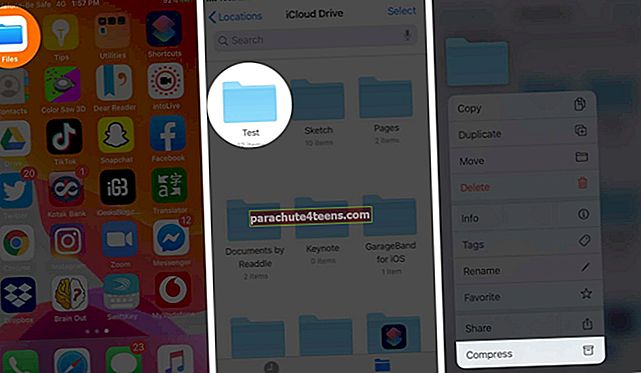
- Ако желите да у ЗИП датотеку ставите много датотека или више директоријума (а не само једну датотеку или фасциклу), додирните Изаберите у горњем десном углу да бисте изабрали датотеке. Затим додирните икону са три тачке доле десно и на крају тапните на Цомпресс.
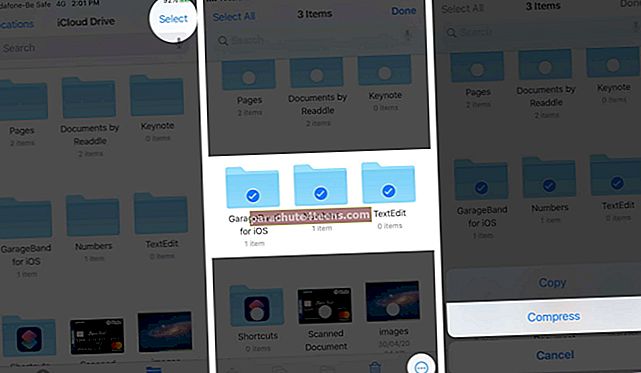
То је то! Све ваше датотеке ће бити компримоване. Назив датотеке ће бити Арцхиве.зип
Па, ако мислите да је поступак компримовања прилично једноставан, рећи ћу вам да ни метода за отпакирање није сложена.
Како распаковати датотеке на иПхоне-у или иПад-у помоћу апликације Филес
- Покрените Фајлови апликацију на вашем иПхоне-у
- Сада идите у зип фасциклу у питању и тапните на њега. Датотека ће бити распакован.
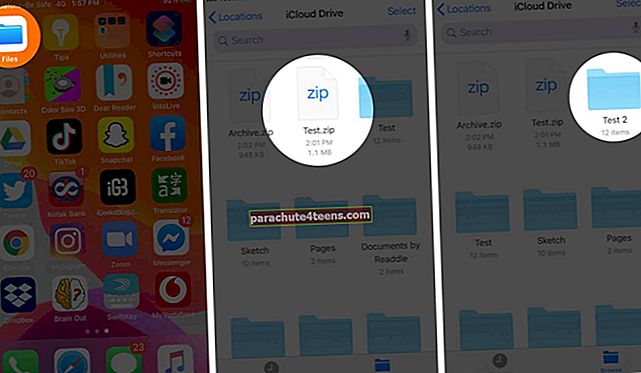
- Можете и ви дуго притисните на зип датотеку и изаберите Унцомпресс у искачућем менију који се приказује на екрану.
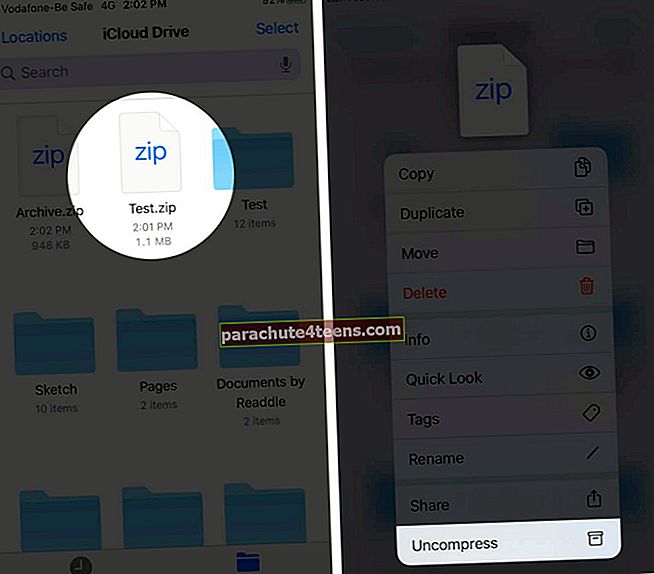
Како компримовати и распаковати датотеке помоћу пречица
Поред апликације Датотеке, апликацију Пречице можете користити и за прављење зип датотека. Погледајте наш детаљан пост о томе како зиповати и распаковати датотеке помоћу пречица.
Како цинирати и распаковати датотеке помоћу апликације иЗип
Иако је уграђена апликација Датотеке савршена за распакивање и архивирање датотека, ваше могућности нису ограничене. Можете да користите једну од неколико независних апликација из Апп Сторе-а.
1. Преузмите иЗип из Апп Сторе-а.
2. Након што отворите апликацију, видећете разне опције као што су Датотеке, Фотографије, Аудио, Прегледник докумената, Дропбок, Бок, Гоогле Дриве и ОнеДриве.

- Ако су датотеке које желите да компримовате или датотека коју желите да распакујете у иЦлоуд Дриве или локално на вашем иПхоне-у, додирните Прегледник докумената
- У случају да желите да компримовате више слика, додирните Фотографије
- Ако су датотеке у облаку независних услуга, тапните на име (Дропбок, Дриве итд.) И пријавите се
У овом водичу показујем вам како да додате многе фотографије у зиповане датотеке.
3. Додирните Фотографије и дајте апликацији дозволу за приступ библиотеци фотографија. Унесите албум.

4. Додирните Изаберите у горњем десном углу и додирните слике да бисте их изабрали.
5. Додирните Зип из доњег реда. Затим одаберите желите ли смањити квалитет фотографије или не.

6. Зип датотека је креирана и можете је видети под Фајлови у апликацији иЗип.
7. Да бисте делили Зип датотеку коју сте управо креирали: Додирните унутар малог круга пре назива Зип датотеке да бисте га изабрали. Затим додирните Објави из доњег реда и одаберите опцију са иОС Схаре Схеет-а.

8. Да бисте отпаковали датотеку: Једноставно пронађите Зип датотеку на једном од места и додирните је. Појавиће се искачући прозор, говорећи: „Да ли желите да отпакујете све датотеке?“. Додирните на У РЕДУ.

То је све народе!
Одјављивање…
Ово су три начина за бесплатно распаковање и зиповање датотека на иОС уређајима. Више волим методу апликације Датотеке, јер не захтева додатно преузимање, а кораци су једноставни. Коју методу више волите? Поделите своје мисли у коментарима испод.
Такође можете погледати:
- Како делити иЦлоуд мапе са иПхоне-а и иПад-а
- Како створити пречице до веб страница на почетном екрану иПхоне-а и иПад-а
- Најбоље иПхоне апликације за управљање датотекама